Coupes de cheveux très courtes: 150 images et idées

Découvrez les plus belles coupes de cheveux courtes qui vous inspireront, avec des conseils pour les choisir. Beaucoup d
Bien sûr, chaque fois que vous allumez le téléviseur et que l'écran s'assombrit, essayez tout, mais le téléviseur ne s'allume toujours pas. Vous pensez que le téléviseur est cassé et vous l'apportez au magasin avec un coût de réparation pouvant atteindre plusieurs centaines de millions de dong.
Les conseils que WebTech360 partage sur la meilleure façon de réparer l' écran de télévision sombre à la maison vous aideront à éviter des coûts inutiles!
>> Écran de télévision strié: comment résoudre?

La fonction de capteur de lumière sur le téléviseur aidera le téléviseur à ajuster automatiquement la lumière de l'écran en fonction des conditions d'éclairage de la pièce. Cela peut être dans des conditions de lumière du jour lorsque vous allumez le téléviseur et le téléviseur atténuera automatiquement la lumière.

Donc, si vous voulez que l'écran du téléviseur ait une luminosité maximale ou arbitraire, il vous suffit d'aller dans: Paramètres TV> Économie d'énergie> et ici vous trouvez et éteignez le capteur de lumière (en fonction sur chaque téléviseur peut être nommé capteur, capteur de lumière, capteur écologique ...).
Pour chaque téléviseur, il permettra aux utilisateurs de personnaliser les modes d'image à leur guise. Mais cela affectera la luminosité de l'écran.
- Par exemple, sur un téléviseur Sony, lorsque vous basculez l'image en mode vidéo, l'écran peut s'assombrir.

Dans ce cas, procédez comme suit:
- Allez dans Paramètres> sélectionnez Image (ou écran, selon le modèle de téléviseur)> en mode image, vous mettez le téléviseur en mode standard.

Si vous sentez que l'écran du téléviseur est encore sombre, vous devez le surmonter en augmentant la luminosité du téléviseur (Luminosité) et le rétroéclairage (Blacklight). Vous ne devez également régler le paramètre que sur environ 40% à 60% par rapport au niveau maximum et ne pas régler l'écran du téléviseur trop lumineux car cela causera des douleurs oculaires et lors de la visualisation, l'image sera mauvaise.
Cela peut être dû au mode d'économie de batterie du téléviseur, auquel moment l'écran deviendra sombre pour aider à économiser l'énergie de votre téléviseur.
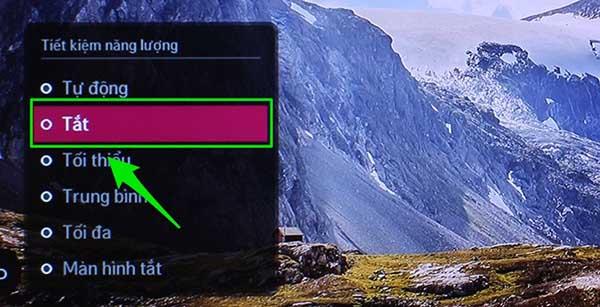
Si vous trouvez que l'écran du téléviseur est trop sombre, vérifiez le paramètre d'économie d'énergie sur le téléviseur pour voir si ce mode est activé. Si tel est le cas, désactivez-le pour rendre l'écran du téléviseur plus lumineux ou vous pouvez régler le niveau d'économies le plus bas.
La luminosité de l'écran dépend parfois de la qualité vidéo, comme lorsque vous regardez des films avec USB sur le téléviseur, même si la luminosité de l'écran est très bonne, mais la vidéo que vous lisez est un peu sombre lorsque vous la regardez La télévision est toujours sombre comme d'habitude.
Pour surmonter cela, vous devez maintenant regarder du contenu à partir de plusieurs sources telles que regarder depuis USB, connecter un ordinateur portable, regarder la télévision ou regarder des films en ligne à partir de YouTube, FPT Play, ... Si vous voyez la vidéo le matin et le soir, vous pourrez vous connecter. Notez que la source TV sombre est la source sombre de votre vidéo.

Ce qui précède sont les causes et les solutions d'un écran de télévision sombre. Si vous avez vérifié et appliqué les méthodes décrites dans cet article, mais que la luminosité du téléviseur reste inchangée, l'écran du téléviseur est toujours sombre, il est temps d'apporter le téléviseur à un véritable centre de service ou Vous contactez des services de réparation de téléviseurs réputés.
En savoir plus:
>>> Instructions sur la réinitialisation d'usine Sharp Smart TV 2018
>>> Instructions détaillées sur la réinitialisation d'usine du téléviseur intelligent TCL
Découvrez les plus belles coupes de cheveux courtes qui vous inspireront, avec des conseils pour les choisir. Beaucoup d
La comparaison entre les machines à laver à entraînement direct et indirect. Découvrez les avantages et inconvénients de chaque type pour bien choisir votre appareil.
Si vous n'avez plus besoin d'utiliser Galaxy AI sur votre téléphone Samsung, vous pouvez le désactiver avec une opération très simple. Voici les instructions pour désactiver Galaxy AI sur les téléphones Samsung.
Si vous n'avez pas besoin d'utiliser de personnage IA sur Instagram, vous pouvez également le supprimer rapidement. Voici un guide pour supprimer les personnages IA sur Instagram.
The delta symbol in Excel, also known as the triangle symbol in Excel, is used a lot in statistical data tables, expressing increasing or decreasing numbers, or any data according to the users wishes.
Les utilisateurs peuvent également personnaliser la désactivation de la mémoire ChatGPT quand ils le souhaitent, sur les versions mobiles et informatiques. Voici les instructions pour désactiver le stockage ChatGPT.
Par défaut, Windows Update recherche automatiquement les mises à jour et vous pouvez également voir quand la dernière mise à jour a eu lieu. Voici les instructions pour savoir quand Windows a été mis à jour pour la dernière fois.
Fondamentalement, l’opération de suppression de l’eSIM sur iPhone est également simple à suivre pour nous. Voici les instructions pour supprimer l'eSIM sur iPhone.
En plus d'enregistrer des Live Photos sous forme de vidéos sur iPhone, les utilisateurs peuvent convertir des Live Photos en Boomerang sur iPhone très simplement.
De nombreuses applications activent automatiquement SharePlay lorsque vous utilisez FaceTime, ce qui peut vous amener à appuyer accidentellement sur le mauvais bouton et à ruiner l'appel vidéo que vous passez.
Lorsque vous activez « Cliquer pour faire », la fonctionnalité fonctionne et comprend le texte ou l'image sur lequel vous cliquez, puis émet des jugements pour fournir des actions contextuelles pertinentes.
L'activation du rétroéclairage du clavier fera briller le clavier, ce qui est utile lorsque vous travaillez dans des conditions de faible luminosité ou pour rendre votre coin de jeu plus cool. Vous avez le choix entre 4 façons d'allumer les lumières du clavier de votre ordinateur portable ci-dessous.
Il existe de nombreuses façons d'entrer en mode sans échec sur Windows 10, au cas où vous ne parviendriez pas à accéder à Windows et à y accéder. Pour entrer en mode sans échec Windows 10 au démarrage de votre ordinateur, veuillez vous référer à l'article ci-dessous de WebTech360.
Grok AI a désormais étendu son générateur de photos AI pour transformer des photos personnelles en de nouveaux styles, comme la création de photos de style Studio Ghibli avec des films d'animation célèbres.
Google One AI Premium propose un essai gratuit d'un mois pour que les utilisateurs puissent s'inscrire et découvrir de nombreuses fonctionnalités améliorées telles que l'assistant Gemini Advanced.
À partir d'iOS 18.4, Apple permet aux utilisateurs de décider d'afficher ou non les recherches récentes dans Safari.
Windows 11 has integrated the Clipchamp video editor on Snipping Tool so that users can edit videos as they want, without having to use other applications.















